windows禁止驱动更新 win11如何设置禁止系统更新驱动
更新时间:2024-09-21 10:51:06作者:yang
在使用Windows系统时,有时候我们可能不希望系统自动更新驱动程序,特别是在Win11系统中,因为有些驱动更新可能会导致系统稳定性问题或兼容性不佳。如何在Win11系统中设置禁止系统更新驱动呢?接下来我们就来详细了解一下。
win11禁止更新驱动1、首先右键开始菜单,打开“运行”
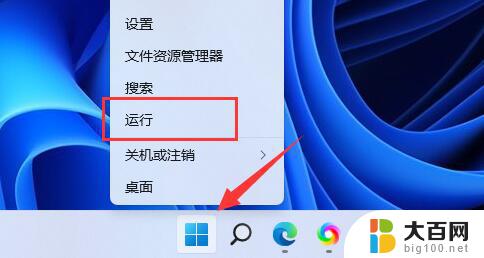
2、接着输入“gpedit.msc”回车运行打开组策略。

3、然后依次进入“计算机配置”-“管理模板”-“Windows组件”
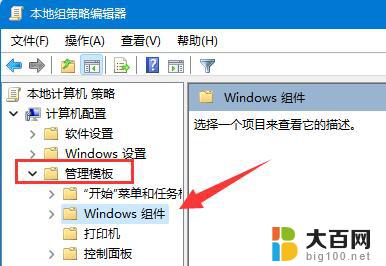
4、再打开“Windows更新”下的“管理从Windows更新提供的更新”
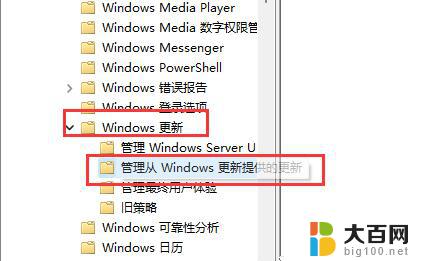
5、随后双击打开右侧“Windows更新不包括驱动程序”策略。
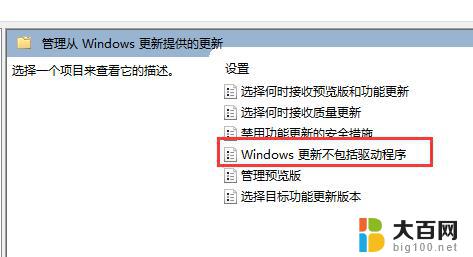
6、最后勾选“已启用”并“确定”保存即可。
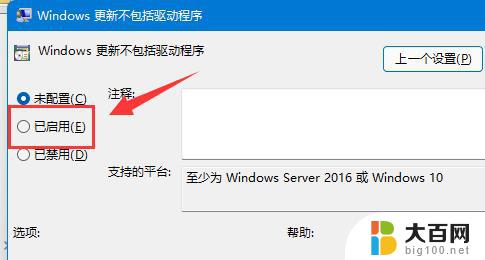
如果我们打不开组策略,也可以直接关闭Windows更新来禁用驱动更新。
以上就是windows禁止驱动更新的全部内容,如果有遇到这种情况,那么你就可以根据小编的操作来进行解决,非常的简单快速,一步到位。
windows禁止驱动更新 win11如何设置禁止系统更新驱动相关教程
- win11笔记本怎么更新驱动 Win11电脑驱动更新的注意事项
- win11音频驱动更新 Win11音频驱动更新教程
- win11禁止 显示更多 Win11如何关闭显示更多选项设置
- win11更新了驱动没有声音 Win11更新后没有声音怎么办
- win11左下角不想更新 如何停止win11更新
- win11设置软件开机自动启动 Win11如何禁止软件开机自动启动
- win11组策略怎么关闭自动更新 win11自动更新如何关闭
- win11自动更新好吗 win11系统更新注意事项
- win11系统如何永久关闭更新 win11如何关闭系统更新
- win11哪里关闭自动更新 win11如何关闭自动更新
- win11文件批给所有权限 Win11共享文件夹操作详解
- 怎么清理win11更新文件 Win11清理Windows更新文件的实用技巧
- win11内核隔离没有了 Win11 24H2版内存隔离功能怎么启用
- win11浏览器不显示部分图片 Win11 24H2升级后图片无法打开怎么办
- win11计算机如何添加常用文件夹 Win11文件夹共享的详细指南
- win11管理应用权限 Win11/10以管理员身份运行程序的方法
win11系统教程推荐
- 1 win11文件批给所有权限 Win11共享文件夹操作详解
- 2 win11管理应用权限 Win11/10以管理员身份运行程序的方法
- 3 win11如何把通知关闭栏取消 win11右下角消息栏关闭步骤
- 4 win11照片应用 一直转圈 Win11 24H2升级后无法打开图片怎么办
- 5 win11最大共享连接数 Win11 24H2版本NAS无法访问怎么办
- 6 win11缩放比例自定义卡一吗 win11怎么设置屏幕缩放比例
- 7 给win11添加动画 win11动画效果设置方法
- 8 win11哪里关闭自动更新 win11如何关闭自动更新
- 9 win11如何更改电脑型号名称 Win11怎么更改电脑型号设置
- 10 win11下面的任务栏的应用怎么移到左边 如何将Win11任务栏移到左侧